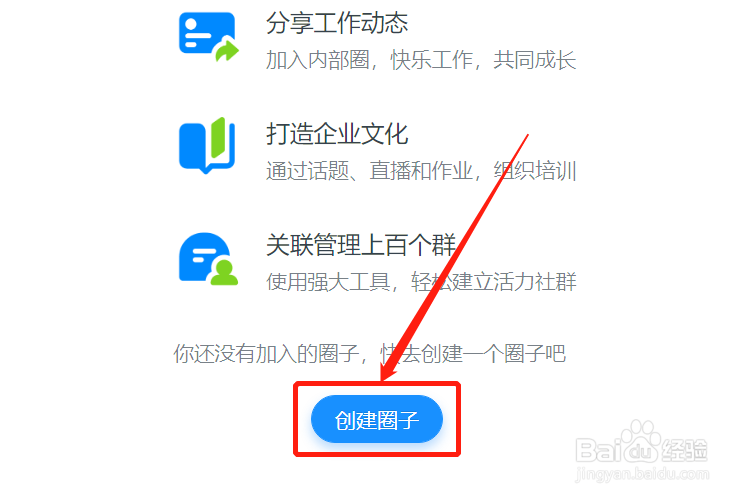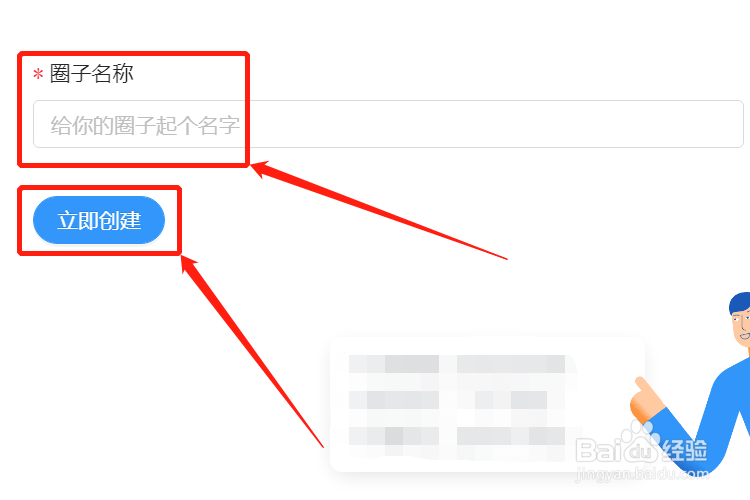电脑版钉钉怎么创建圈子
1、首先打开电脑【钉钉】软件,如下图所示。
2、然后点击左下角的【┅】图标,如下图所示。
3、然后点击【圈子】,如下图所示。
4、然后点击【创建圈子】按钮,如下图所示。
5、然后选择【创建圈子类型】,如下图所示。
6、最后输入【圈子名称】,点击【立即创建】按钮,如下图所示。
声明:本网站引用、摘录或转载内容仅供网站访问者交流或参考,不代表本站立场,如存在版权或非法内容,请联系站长删除,联系邮箱:site.kefu@qq.com。
阅读量:25
阅读量:65
阅读量:22
阅读量:32
阅读量:42